win7电脑开不了机怎么重装系统
- 分类:Win7 教程 回答于: 2022年08月05日 08:40:19
使用windows7系统的时间久后可能会遇到一些故障问题导致win7电脑不能开机,我们都可以通过重装win7系统的方法修复解决。那么具体win7电脑开不了机怎么重装系统?下面小编就教下大家详细的重装win7系统的方法步骤。
工具/原料:
系统版本:windows7旗舰版
品牌型号:华为MateBook 14
软件版本:装机吧一键重装系统v2290
方法/步骤:
使用装机吧工具制作u盘重装系统win7:
1、我们需要借助装机吧一键重装系统软件实现,下载安装装机吧一键重装系统工具到一台正常上网的电脑上打开,将准备好的u盘插入电脑,选择开始制作。:

2、选择win7系统,点击开始制作。
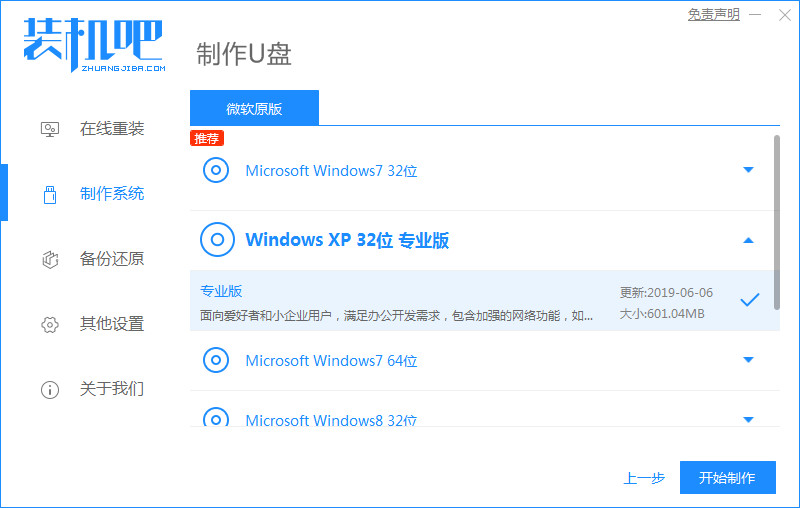
3、等待制作完成后,我们看看相对应的电脑启动热键,然后拔除u盘退出。(这时如果不想要软件自带的win7,可以将自己下载的win7系统镜像解压放在u盘路径下)
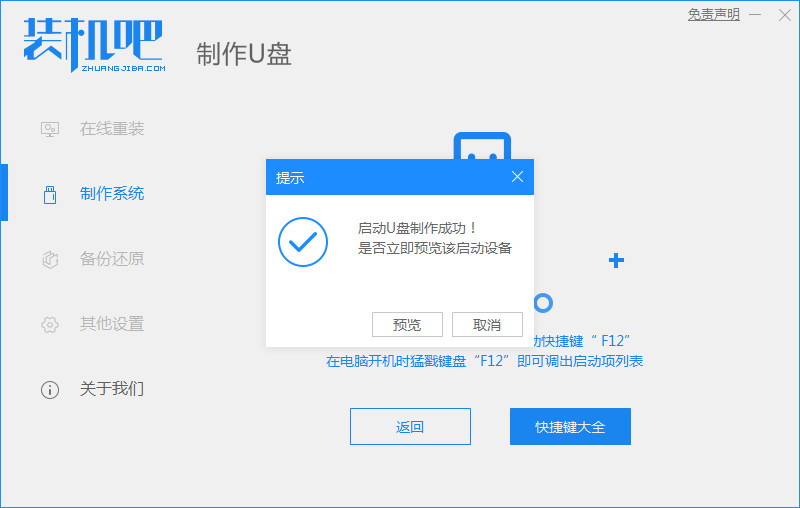
4、将制作好的启动u盘插入需要重装的电脑,屏幕出现启动选择项后,选择USB选项,按下回车键进行u盘启动。进入u盘启动后,选择【1】选项按并下回车键进入PE系统。
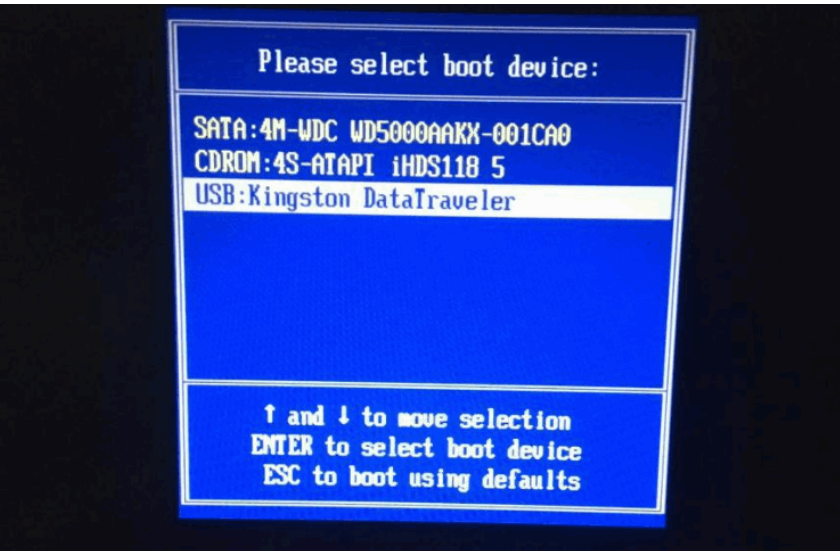
5、然后就可以开始安装win7系统。

6、等待重装完成我们点击立即重启选项,等到进入win7系统桌面时即表示重装完成。
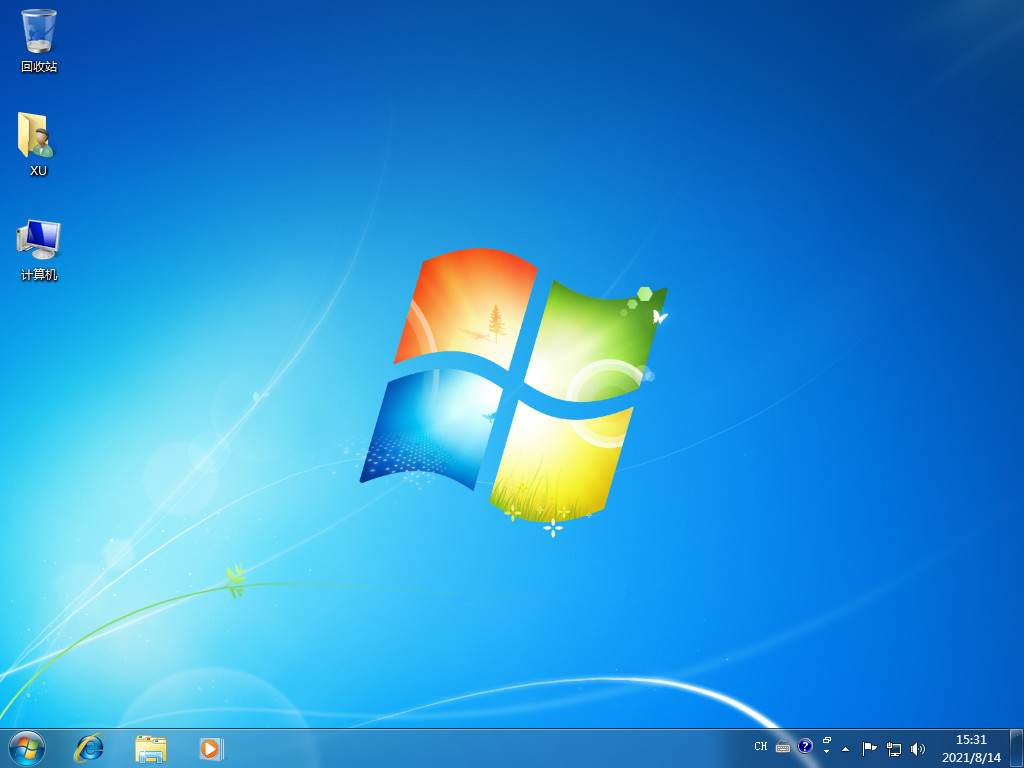
总结:
1、插入U盘到可用的电脑上,利用重装软件制作U盘启动盘;
2、将启动盘插入需要安装的电脑;
3、按下热键设置U盘启动,进入PE系统安装win7系统;
4、安装完成后重启。
 有用
26
有用
26


 小白系统
小白系统


 1000
1000 1000
1000 1000
1000 1000
1000 1000
1000 1000
1000 1000
1000 1000
1000 1000
1000 1000
1000猜您喜欢
- 怎样重装系统win72022/12/01
- win7深度版本64位装机专业版下载..2017/09/28
- 联想win7电脑蓝屏了怎么办修复..2023/01/18
- 新手自己怎么重装系统win72022/06/06
- 笔记本电脑电池损耗,小编教你笔记本电..2018/03/03
- 小编教你电脑经常死机是什么原因..2017/08/17
相关推荐
- 联想电脑如何重装电脑系统win7..2022/12/04
- mac输入法快捷键,小编教你Mac怎么切换..2018/02/23
- 浏览器打不开,小编教你怎么解决浏览器..2018/06/16
- 联想笔记本w732位推荐2017/07/29
- 电脑系统U盘重装步骤win72022/08/15
- 简述电脑怎么装系统win7系统教程..2023/01/02

















